Werbung
Evernote ist aus einem einfachen gewachsen Notizenanwendung Evernote vs. OneNote: Welche Notiz-App passt zu Ihnen?Evernote und OneNote sind erstaunliche Notizen-Apps. Es ist schwer, zwischen den beiden zu wählen. Wir haben alles von der Benutzeroberfläche bis zur Notizorganisation verglichen, um Ihnen bei der Auswahl zu helfen. Was funktioniert am besten für Sie? Weiterlesen zu einem zuverlässigen Tool, das sich mit vielen anderen Produktivitäts-Apps verbindet. Es wird fast schwierig, mit den neuen Integrationen Schritt zu halten. Wenn Sie mischen die Funktionen von Evernote Maximieren Sie Evernote mit 5 leistungsstarken FunktionenMit über 100 Millionen Benutzern ist Evernote wohl das beliebteste Tool für Produktivität und Notizeneinsparung im Internet. Wir rücken 5 unterbewertete Evernote-Funktionen ins Rampenlicht und erläutern deren Wert. Weiterlesen Dank der Kompatibilität der Apps, die Sie täglich verwenden, können Sie auf einfache Weise ein vollständiges Produktivitätssystem erstellen.
Wir zeigen Ihnen, was die verschiedenen Evernote-Tools, Apps und Browser-Erweiterungen für Sie tun können.
1. Stellen Sie eine Verbindung zu den Tools her
Durch das Verbinden Ihrer E-Mail-Anwendung mit Evernote können Sie auf einfache Weise Zeit, Ärger und Energie sparen. Einige E-Mail-Apps mögen CloudMagic E-Mail und Boxer Bieten Sie einfache Verbindungen für mobile Geräte, mit denen Sie unterwegs produktiv bleiben können.
Indem Sie Ihre E-Mail mit Evernote verbinden, können Sie Nachrichten mit nur einem Fingertipp in Notizen umwandeln. Mit CloudMagic Email können Sie beispielsweise ein Notizbuch auswählen, Tags hinzufügen und den Namen der Notiz ändern. Mit Boxer können Sie einfach auf die Evernote-Schaltfläche klicken, das Notizbuch auswählen und die E-Mail wird sofort gespeichert, ohne dass weitere Maßnahmen erforderlich sind.
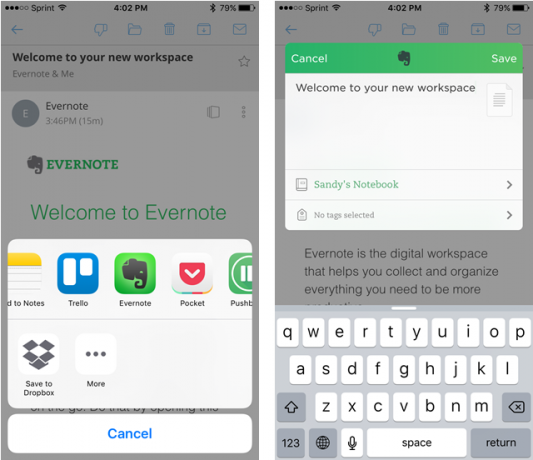
Unabhängig davon, ob Sie E-Mails für ein späteres wichtiges Follow-up oder als wichtige Referenz speichern, können Sie durch die Integration von Evernote- und E-Mail-Anwendungen gespart werden.
Aufgaben
Eine weitere wunderbare Möglichkeit, Evernote zu verwenden, sind Ihre Aufgabenlisten. Obwohl die Anwendung Erinnerungen und Benachrichtigungen bietet, können Sie sie mit Apps wie verbinden Nozbe und Wischt kann Ihnen noch mehr Kraft geben, um Dinge zu erledigen.
Sie können Funktionen wie das Erstellen von Evernote-Notizen und Erinnerungen mit Nozbe nutzen. Wenn Sie Swipes mögen, können Sie Notizen markieren, Schritte aus Listen synchronisieren und Notizen an Aufgaben anhängen, alles mit einfachen Swipes.
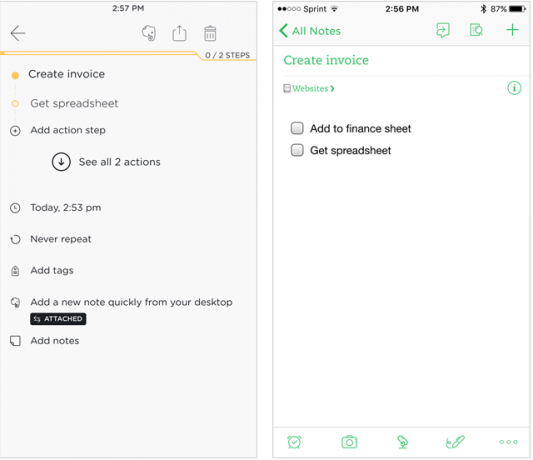
Für diejenigen, die Apps wie Nozbe und Swipes nutzen, ist die Integration in Evernote ein klares Plus, um Sie auf dem Laufenden zu halten.
Automatisierung
Automatisierung kann für die Produktivität bei Aufgaben, die Sie wiederholt ausführen, von entscheidender Bedeutung sein. Sparen Sie Zeit und das Risiko des Vergessens, indem Sie Aufgaben mit automatisieren Zapier oder IF von IFTTT. Beide lassen sich gut in Evernote integrieren, um Ihnen Funktionen für Ihr Leben und Ihre Arbeit zu bieten Ihre Arbeit So verwenden Sie Evernote zum Verwalten Ihrer BesprechungenWussten Sie, dass die neuesten Tools und Funktionen in Evernote es zu einer sehr nützlichen Anwendung für die Verwaltung von Besprechungen machen? Weiterlesen einfacher.
Mit Zapier können Sie Workflows zwischen Apps einfach automatisieren, indem Sie einen Auslöser und eine Aktion auswählen. Wenn Sie ein IF by IFTTT-Benutzer sind, können Sie mehrere „Rezepte“ verwenden, um alles von einfachen bis zu komplizierten Aufgaben zu automatisieren. Teilen Sie Dokumente, die Notizen automatisieren, Ihre Inhalte synchronisieren und sogar Daten archivieren. Wählen Sie aus den vielen vorgefertigten Rezepten oder erstellen Sie in wenigen einfachen Schritten Ihre eigenen.
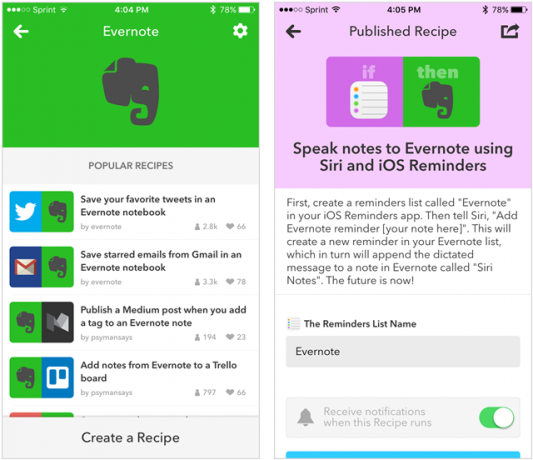
Bei der Automatisierung von Aufgaben können diese Integrationen von entscheidender Bedeutung sein. Von der Veröffentlichung der größten Nachrichten Ihres Unternehmens in wichtigen sozialen Medien bis hin zum Speichern von Bestellbestätigungs-E-Mails für Büromaterial: Mit diesen praktischen Verbindungen können Sie sich vor manueller Arbeit schützen.
Papierlos
Papierlos zu werden wird immer beliebter, da die Technologie wächst und das Verbinden nützlicher Tools mit Evernote noch einen Schritt weiter geht. Scanner Pro und Docady sind sehr praktische Apps zum Scannen, Speichern und Sichern Ihrer wichtigen Dokumente.
Wenn Sie eines oder beide zusammen mit Evernote zusammenfügen, können Sie Ihre gescannten Dokumente problemlos in Ihrem ausgewählten Notizbuch speichern. Von einer einfachen Visitenkarte oder Quittung bis hin zu Ihrem Führerschein oder Reisepass sind Ihre Dokumente sicher und leicht zugänglich.
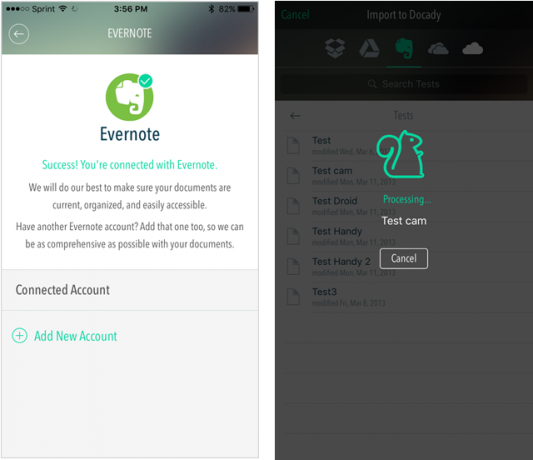
Erstellen Sie in Evernote ein Notizbuch für wichtige Dokumente, auf das Sie jederzeit und überall zugreifen können, und verwenden Sie dann diese praktischen Apps, um dorthin zu gelangen.
2. Verwenden Sie die mobilen und Desktop-Apps
Evernote ist verfügbar auf Android, iOS, Windows, Mac 5 Verwendung für die Evernote Desktop-Clients [Windows und Mac]Vor ein paar Jahren hatten wir einen Beitrag über die unzähligen Verwendungsmöglichkeiten von Evernote, bei dem es sich durchaus um ein All-in-One-Sekunden-Gehirn handeln könnte. Mit dem Aufkommen von Verbesserungen an den Desktop-Clients gab es ... Weiterlesen und über die Netz. Wenn Sie Evernote verwenden, gibt es keinen besseren Weg, um unterwegs auf wichtige Notizen zuzugreifen, als mit einer der mobilen Evernote-Apps. Darüber hinaus verfügt Evernote über Desktop-Anwendungen, mit denen Sie problemlos und einfach auf dem neuesten Stand bleiben können.
Für mobile Geräte, einschließlich Android-Telefone und -Tablets sowie iPhone und iPad, ist Evernote kostenlos verfügbar. Laden Sie einfach alle Ihre Notizbücher, Notizen, Erinnerungen und Benachrichtigungen herunter, melden Sie sich an und greifen Sie darauf zu, egal wohin Sie gehen.

Das Desktop-Anwendungen für Evernote verfügbar sind auch sehr nützlich. Unabhängig davon, ob Sie einen Mac oder einen Windows-Computer haben, kann die Anwendung einfach kostenlos heruntergeladen werden und bietet dieselben praktischen Funktionen, ohne dass Sie jemals Ihren Browser öffnen müssen.
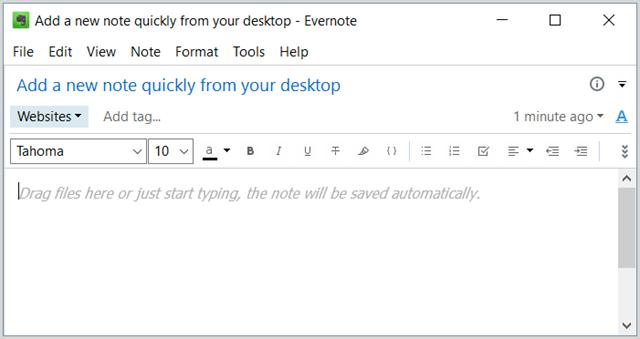
Wenn Sie die mobilen Apps mit den Desktop-Anwendungen kombinieren, ist Ihr Evernote nie weiter entfernt als durch Tippen oder Klicken.
3. Nutzen Sie die Browser-Erweiterungen
Während Sie sicherlich über das Web auf Evernote zugreifen können, können Sie mit Browser-Erweiterungen Aktionen ausführen, ohne ein Fenster oder eine Seite zu öffnen. Zum Feuerfuchs, Chrom, SafariDas Add-On "Opera the Evernote Web Clipper" funktioniert auf der ganzen Linie fast identisch. (Für Internet Explorer oder den Edge-Browser empfiehlt Evernote seine Desktopanwendung.)
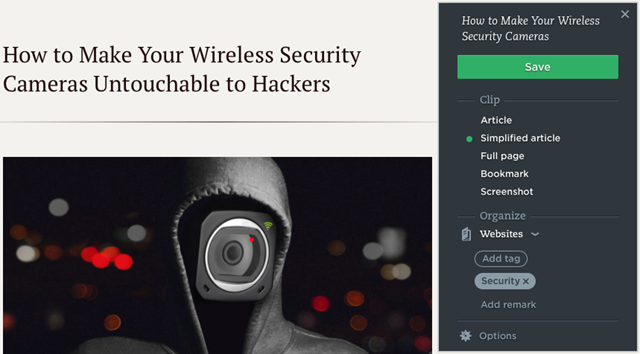
Schneiden Sie eine Webseite oder einen Artikel aus, erfassen Sie ein Bild und speichern Sie es mit wenigen Klicks in Ihrem ausgewählten Notizbuch. Mit der praktischen Browsererweiterung können Sie auch ein Lesezeichen erstellen, einen Screenshot erstellen oder eine vereinfachte Version des Artikels ohne Bilder speichern.
Sie können Ihr Notizbuch auswählen, ein Tag hinzufügen und eine Notiz hinzufügen. Tastaturkürzel und Standardaktionen können auch in den Einstellungen der Erweiterung konfiguriert werden, sodass Sie genau die Aktionen erstellen können, die Sie benötigen.
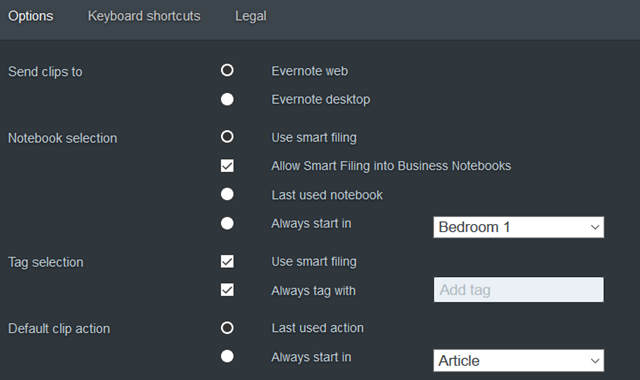
Es gibt keinen besseren Weg, um Wörter oder Bilder von einer Website zu erfassen und in Ihrem Evernote-Konto zu speichern, als mit der Erweiterung Evernote Web Clipper.
4. Evernote verbinden oder trennen
Wenn Sie nicht sicher sind, wie Sie eine dieser Anwendungen mit Ihrem Evernote-Konto verbinden sollen, starten Sie am besten in den App-Einstellungen. Wenn Sie wissen, dass die App in Evernote integriert ist, können Sie sich in Ihrem Evernote-Konto anmelden, um die Apps zu verbinden.

Darüber hinaus können Sie den Zugriff auf andere Anwendungen jederzeit widerrufen. Besuchen Sie einfach Ihr Evernote-Konto im Web, um eine schöne Liste der Apps zu erhalten, auf die Sie Zugriff hatten, und nehmen Sie Ihre Anpassungen vor. Sie sehen auch andere Geräte, denen Sie Zugriff auf Ihr Evernote-Konto gewährt haben, z. B. Computer, Mobiltelefone und Tablets. Diese können bei Bedarf angepasst werden.

Welche Tools verbinden Sie für die höchste Evernote-Produktivität?
Die Liste wächst mit den von Evernote unterstützten Anwendungen weiter. E-Mail- und Aufgabenlisten, Scanner und Dokumentensparer sowie Schnellzugriffserweiterungen stehen Ihnen für ein vollständiges Produktivitätssystem mit Evernote zur Verfügung.
Welche Apps finden Sie mit Evernote am nützlichsten? Gibt es andere Integrationen 8 Effektive Evernote-Apps für schmerzlose ProduktivitätVerbessern Sie Ihre Evernote-Notizen mit wichtigen Apps und Add-Ons. Diese acht Tipps integrieren Evernote nahtlos in ihre Web-Apps. Weiterlesen das findest du genial und möchtest teilen? Bitte kommentieren Sie unten!
Mit ihrem BS in Informationstechnologie arbeitete Sandy viele Jahre in der IT-Branche als Projektmanagerin, Abteilungsleiterin und PMO-Leiterin. Sie entschied sich dann, ihrem Traum zu folgen und schreibt nun ganztägig über Technologie.


